不格式化改变硬盘格式 cmd命令转换硬盘格式
在计算机操作中,有时候我们需要改变硬盘的格式以适应不同的需求,通过使用cmd命令,我们可以轻松地转换硬盘的格式,比如从FAT32转换为NTFS或者反之。这种转换过程可以帮助我们更好地管理硬盘中的数据,提高数据的安全性和效率。不过在进行硬盘格式转换时,需要注意备份重要数据以防数据丢失。在进行操作之前,一定要谨慎思考并确认操作步骤,以免造成不必要的损失。
具体步骤:
1.转换硬盘格式,最便捷的一种方法就是格式化。打开我的电脑,选中硬盘分区。右键,选择格式化,弹出窗口,选择文件系统NTFS
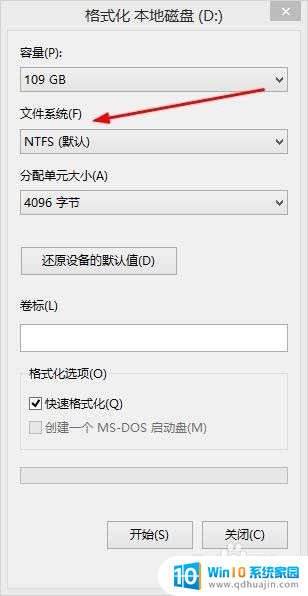
2.点击格式化,确定格式化,这样,格式化后的硬盘分区格式就变成了NTFS格式了。可以选择硬盘分区,点击右键,选择属性,我们可以查看硬盘格式
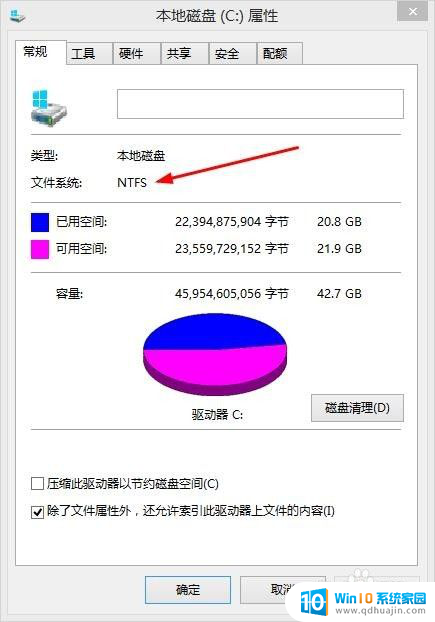
3.但以上方法的坏处在于要格式化硬盘分区,然而我们往往不想格式化硬盘分区。下面小编为各位介绍不用格式化就能改变硬盘格式的方法,用cmd命令转换硬盘格式。
点击开始图标,点击运行(快捷键:win+r)
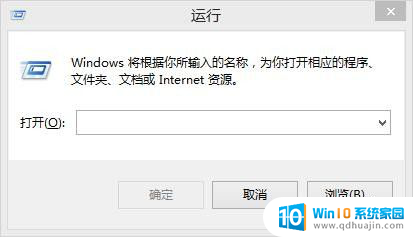
4.在屏幕的左下方可以看到弹出的窗口,输入cmd。
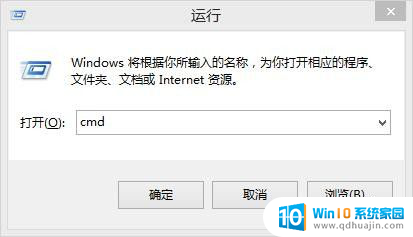
5.回车,弹出命令提示符窗口。
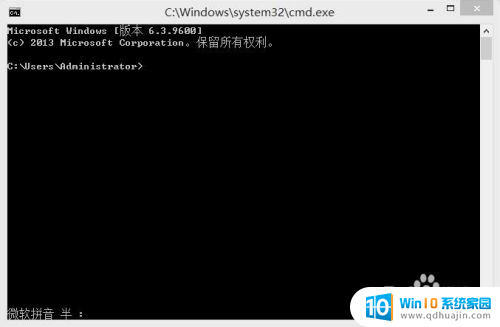
6.在命令提示符窗口内键入,convert 盘符 /fs:ntfs(例如:将d盘转换为NTFS格式,convert d: /fs:ntfs),回车。这样就可以不删除文件就转换硬盘格式。
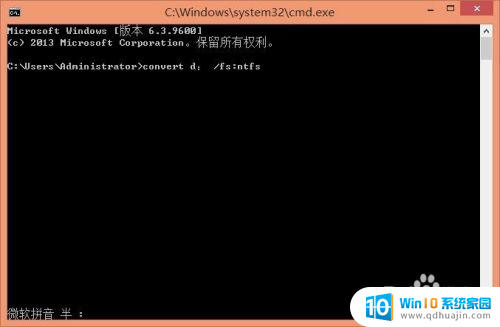
以上是不格式化改变硬盘格式的全部内容,如果您不太了解,请按照小编的方法进行操作,希望能对大家有所帮助。





